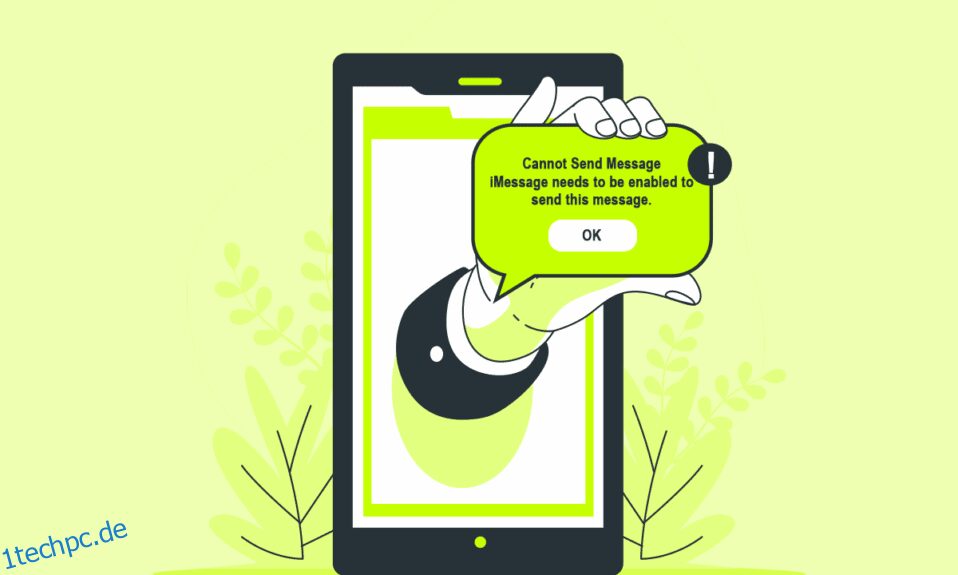Das iPhone verfügt über Messaging-Funktionen, mit denen Sie iMessages oder normale Textnachrichten senden können. iMessage ist eine der interessanten Messaging-Funktionen, die es derzeit gibt. Die meisten iPhone-Benutzer verwenden diese Funktion, um mit anderen zu kommunizieren. Allerdings muss die iMessage aktiviert werden, um diesen Nachrichtenfehler zu senden, der einige iPhone-Benutzer seit einiger Zeit verfolgt. Lesen Sie diesen Artikel bis zum Ende, um zu erfahren, wie Sie den Fehler beheben können, dass keine Nachricht gesendet werden kann. iMessage muss vollständig aktiviert werden.

Inhaltsverzeichnis
So beheben Sie, dass iMessage aktiviert werden muss, um diese Nachricht zu senden
Die Gründe, warum dieser Fehler auf Ihrem iPhone auftreten könnte, sind:
- Instabile Internetverbindung
- Probleme mit der Nachrichten-App
- Problematische Netzwerkeinstellungen
- iMessage-Funktion deaktiviert
Lassen Sie uns nun auf die Methoden zur Behebung des Fehlers „Nachricht kann nicht gesendet werden, iMessage muss aktiviert werden“ eingehen.
Methode 1: Grundlegende Schritte zur Fehlerbehebung
Es wird empfohlen, dass Sie zuerst die grundlegenden Schritte ausführen, um das Problem zu beheben, mit dem Sie auf Ihrem Gerät konfrontiert sind. Nachfolgend sind einige der Schritte aufgeführt, die Sie befolgen können.
1. Starten Sie das iPhone neu
Dies ist einer der vorbereitenden Schritte zum Beheben der iMessage muss aktiviert werden, um diesen Nachrichtenfehler zu senden. Indem Sie das iPhone neu starten, beheben Sie alle kleineren Störungen, die das genannte Problem verursachen können.
1. Drücken Sie einige Sekunden lang den Netzschalter Ihres iPhones.
2. Wischen Sie auf dem Bildschirm über die Option zum Ausschalten.

Überprüfen Sie nach dem Neustart Ihres iPhones, ob Sie die Fehlermeldung „iMessage muss aktiviert werden“ behoben haben.
2. Überprüfen Sie den iMessage-Systemstatus
Wenn der iMessages-Server ausgefallen ist, können Sie die iMessages nicht senden, bis er wieder einwandfrei funktioniert. Überprüfen Sie den iMessages-Status auf der Apple-Systemstatusseite. Der grüne Punkt zeigt an, dass der jeweilige Dienst problemlos funktioniert.

3. Stellen Sie eine stabile Internetverbindung sicher
Sie müssen mit einer stabilen und funktionierenden Wi-Fi-Verbindung verbunden sein. Wenn Sie mobile Daten verwenden, stellen Sie sicher, dass das Internetpaket aktiv ist. Schalten Sie WLAN/Daten aus und wieder ein, um das Problem zu beheben.

Methode 2: Beenden der Nachrichten-App erzwingen
Das Beenden einer App auf dem iPhone erzwingen bedeutet, dass die aktiv laufende App aus dem Hintergrund geschlossen wird. Sie können das Beenden von Apps für zwei verschiedene Arten von iPhone-Geräten auf zwei Arten erzwingen.
-
Auf iPhones mit Home-Taste: Drücken Sie die Home-Taste zweimal und wischen Sie die Apps von den aktiven Apps nach oben.
-
Auf einem iPhone ohne Home-Taste: Wischen Sie von der linken Ecke des Bildschirms nach oben. Tippen Sie oben in der App auf das Minuszeichen (-), um das Beenden zu erzwingen. Sie können die Apps auch nach oben wischen, um das Beenden zu erzwingen.

Methode 3: iMessage aktivieren oder deaktivieren
Sie können die iMessages auf Ihrem Telefon aktivieren, wenn es ausgeschaltet ist. Sie können es auch deaktivieren und wieder aktivieren, um zu sehen, ob es den Fehler „Nachricht kann nicht gesendet werden, iMessage muss aktiviert werden“ beheben kann. Befolgen Sie die nächsten Schritte, um die iMessage auf Ihrem iPhone zu aktivieren/deaktivieren.
1. Öffnen Sie die Einstellungen-App auf Ihrem iPhone.

2. Scrollen Sie nach unten und tippen Sie auf Nachrichten aus der Liste, wie unten gezeigt.

3. Aktivieren Sie den Schalter für iMessage von oben, wie gezeigt.

4. Wenn der Schalter bereits eingeschaltet war, schalten Sie ihn aus und wieder ein.
5. Starten Sie schließlich Ihr iPhone neu, um zu sehen, ob das genannte Problem behoben ist oder nicht.
Methode 4: Fehlgeschlagene gesendete Nachrichten löschen
Manchmal kann der Fehler „Nachricht nicht senden iMessage muss aktiviert werden“ nur für einen bestimmten Chat in der Nachrichten-App auftreten. Wenn dies der Fall ist, führen Sie die folgenden Schritte aus, um dies zu beheben.
1. Deaktivieren Sie die iMessage-Option in der App „Einstellungen“, wie in Methode 3 oben gezeigt.
2. Öffnen Sie nun den gewünschten iMessage-Chat.

3. Tippen und halten Sie die fehlgeschlagene gesendete iMessage und tippen Sie auf Mehr.

3. Tippen Sie dann auf das Symbol Löschen in der unteren linken Ecke.

4. Tippen Sie anschließend auf die Option Nachricht löschen, um den Löschvorgang zu bestätigen.

5. Senden Sie jetzt einen weiteren Text im selben Chat, um zu überprüfen, ob Sie denselben Fehler erhalten oder nicht.
Methode 5: Verwenden Sie SMS/MMS
Sie können auch die MMS- oder Textoption verwenden, um Nachrichten in der iMessages-App zu senden.
1. Rufen Sie das Menü Nachrichten in der App Einstellungen auf, wie in Methode 3 erwähnt.
2. Aktivieren Sie den Umschalter für iMessage und MMS Messaging, wie unten gezeigt.

3. Gehen Sie zurück und tippen Sie im Hauptmenü Einstellungen auf Mobilfunk oder Wi-Fi. Deaktivieren Sie den Schalter für Mobilfunkdaten oder Wi-Fi (je nachdem, was Sie für eine Internetverbindung verwendet haben).

5. Öffnen Sie die Nachrichten-App und senden Sie eine Nachricht an einen beliebigen Kontakt. Die Nachricht wird noch nicht gesendet, da die Internetverbindung unterbrochen ist.
6. Tippen und halten Sie die fehlgeschlagene Nachricht gedrückt und tippen Sie auf die Option Als Textnachricht senden. Die Nachricht wird grün.
7. Öffnen Sie nun die Einstellungen-App und schalten Sie den iMessage-Schalter aus.

8. Aktivieren Sie dann den Schalter Wi-Fi oder Mobilfunkdaten in den Einstellungen. Es sendet den Nachrichten in der Warteschlange einen Text anstelle von iMessages.
Methode 6: Netzwerkeinstellungen zurücksetzen
Diese Methode hat für einige der iPhone-Benutzer funktioniert, da sie in der Lage waren, den iMessage-Fehler zu beheben, der aktiviert werden muss, um diesen Nachrichtenfehler sofort zu senden.
Hinweis: Diese Methode löscht keine Ihrer iPhone-Daten. Es werden nur gespeicherte Wi-Fi-Netzwerke und zugehörige Passwörter gelöscht.
1. Deaktivieren Sie die Schalter für iMessage und MMS Messaging, wie unten gezeigt.

2. Gehen Sie zurück zum Hauptmenü Einstellungen und tippen Sie auf die Option Allgemein.

3. Scrollen Sie im Menü nach unten und tippen Sie auf die Option Zurücksetzen.
4. Tippen Sie nun auf Netzwerkeinstellungen zurücksetzen und geben Sie das Apple-ID-Passwort ein, wenn Sie dazu aufgefordert werden.

5. Öffnen Sie danach das Nachrichtenmenü in der App „Einstellungen“ und aktivieren Sie die Schalter für iMessage und MMS Messaging.
Methode 7: Setzen Sie das iPhone auf die Werkseinstellungen zurück
Wenn keine der Methoden für Sie funktioniert hat, um das Problem zu beheben, setzen Sie Ihr iPhone mit Hilfe der folgenden Schritte zurück.
1. Öffnen Sie die Nachrichten-App und tippen Sie auf die Option Allgemein.
2. Tippen Sie auf Zurücksetzen > Alle Inhalte und Einstellungen löschen.

3. Geben Sie Ihr Apple-ID-Passwort ein, um den Rücksetzvorgang zu bestätigen.
***
Jetzt haben Sie also die detaillierten Methoden zum Beheben von iMessage verstanden, die aktiviert werden müssen, um diesen Nachrichtenfehler zu senden. Sie können uns Fragen zu diesem Artikel oder Vorschläge zu anderen Themen mitteilen, zu denen wir einen Artikel erstellen sollen. Schreiben Sie sie in den Kommentarbereich unten, damit wir es wissen.